Medzi otravné prvky niektorých moderných webových stránok patrí automatické prehrávanie videa. Človek niečo číta a zrazu sa v rohu začne prehrávať video so zvukom naplno. To môže byť skutočne nepríjemné.
Niektoré webové prehliadače preto proti takémuto správaniu začali pomerne aktívne bojovať. Automatické prehrávanie na stránkach buď automaticky zablokujú alebo používateľovi aspoň ponúknu takúto možnosť aktivovať niekde v nastaveniach.
Výnimkou nie je ani nový Microsoft Edge. V tomto prípade sa v základných nastaveniach nachádza možnosť pre povolenie automatického prehrávania videí alebo pre jeho čiastočné obmedzenie. Dostať sa dá aj nastaveniu pre úplné blokovanie prehrávania, no pre jeho sprístupnenie je nateraz potrebné vykonať drobnú úpravu.
Aktuálne je to proste tak, že zakázanie automatického prehrávania videí patrí medzi experimentálne funkcie.
Microsoft ju zatiaľ neponúka ako úplný štandard a treba ju vopred zapnúť. Našťastie ale nejde o nič komplikované. Robí sa to podobne, ako keď zapínate tmavý režim pre Google Chrome.
Ako v Microsoft Edge blokovať automatické prehrávanie videí?
Najskôr je teda potrebné aktivovať možnosť pre úplne blokovanie, ktorá sa potom v ponuke „Automatické prehrávanie médií“ zobrazí po boku možností „Obmedziť“ a „Povoliť“.
- Do príkazového riadka zadáme edge://flags/#edge-limit-autoplay
- Dostaneme sa do ponuky „Experimenty“, kde nájdeme „Show block option in autoplay settings“.
- Pri nej prepneme stav na „Enabled“.
- Zobrazí sa výzva „Zmeny sa prejavia po reštartovaní prehliadača Microsoft Edge.“, kde klikneme na tlačidlo „Reštartovať.
- Klikneme na symbol „…“ pre zobrazenie menu, odkiaľ vyberieme „Nastavenia“.
- Do položky „Vyhľadať nastavenie“ zadáme „automatické prehrávanie“.
- V nájdených výrazoch nájdeme a otvoríme „Automatické prehrávanie médií“.
- Potom už len klikneme na prepínač aktuálneho stavu a zvolíme „Blokovanie“.
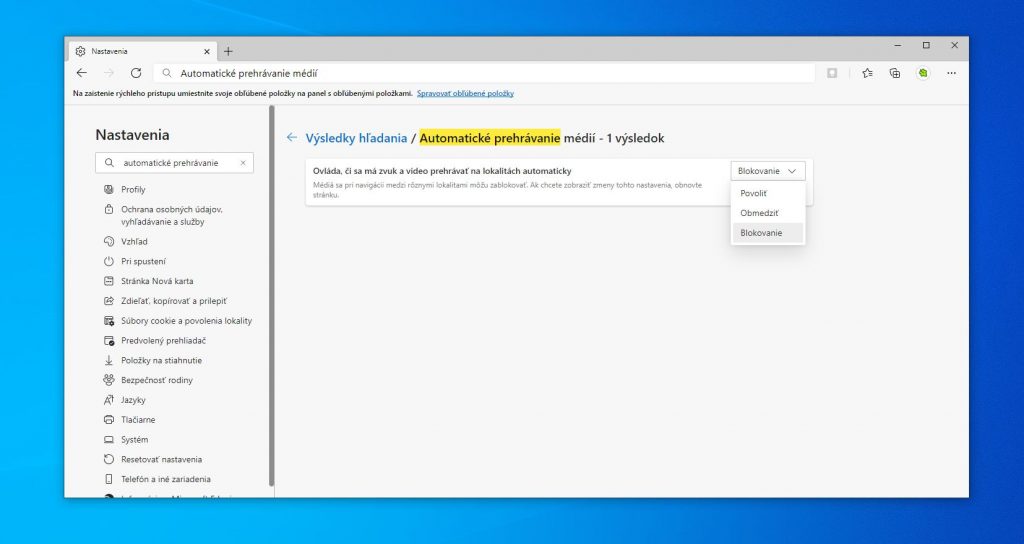
To, že ide o experimentálnu funkciu v praxi znamená asi toľko, že vývojári jej fungovanie ešte nemuseli dotiahnuť úplne na 100%. Vo väčšine prípadov samozrejme funguje, no môžu sa objaviť situácie, kedy proste nezaberie. Treba s tým počítať.





